Trong hành trình không ngừng tìm kiếm các ứng dụng ghi chú phù hợp để tối ưu hóa công việc và nâng cao năng suất, tôi đã thử nghiệm rất nhiều giải pháp. Giữa vô vàn lựa chọn hứa hẹn sẽ sắp xếp hợp lý quy trình làm việc, tôi đã đúc kết được một vài mẹo đơn giản nhưng cực kỳ mạnh mẽ, có khả năng thay đổi hoàn toàn cách bạn ghi chú. Dù bạn đang ghi lại ý tưởng, tổ chức dự án, hay đơn giản là theo dõi những công việc hàng ngày, những thủ thuật này sẽ giúp bạn tận dụng tối đa mọi ứng dụng ghi chú, từ Standard Notes, Obsidian cho đến Notion.
1. Áp Dụng Thẻ (Tags) Và Từ Khóa: Chìa Khóa Để Tìm Lại Ghi Chú
Tầm quan trọng của việc phân loại ngay từ đầu
Hãy nhớ rằng, lý do duy nhất bạn ghi chú là để có thể tìm lại chúng sau này. Nghe có vẻ hiển nhiên, nhưng thông thường chúng ta chỉ quan tâm đến việc ghi lại thông tin mà bỏ qua bước tổ chức để dễ dàng truy xuất trong tương lai. Cách tốt nhất để tìm kiếm ghi chú sau này là áp dụng các thẻ (tags) và từ khóa liên quan, hoặc mã hóa màu sắc nếu ứng dụng cho phép. Các công cụ như Standard Notes hay Obsidian cung cấp nhiều phương pháp phức tạp để cấu trúc ghi chú của bạn một cách hiệu quả.
Trong Standard Notes, bạn có thể tạo các thẻ và sau đó kéo thả ghi chú vào các thẻ tương ứng. Với Obsidian, bạn chỉ cần gõ #tên_thẻ vào bất kỳ ghi chú nào để tự động phân loại. Cả hai ứng dụng này đều hỗ trợ tính năng thư mục lồng nhau (nested folders), cho phép bạn xây dựng một cấu trúc cây thư mục chi tiết để phân loại tốt hơn nữa. Sau khi sắp xếp ghi chú vào các thẻ, danh mục hoặc thư mục, việc tìm kiếm và truy xuất thông tin trở nên dễ dàng hơn rất nhiều.
 Giao diện ReMarkable hiển thị ghi chú viết tay trên máy tính bảng
Giao diện ReMarkable hiển thị ghi chú viết tay trên máy tính bảng
2. Ghi Chú Bằng Giọng Nói (Voice-to-Text): Phương Pháp Nhanh Nhất
Hiệu quả bất ngờ của công nghệ chuyển giọng nói hiện đại
Trước đây, tôi từng thử sử dụng tính năng chuyển giọng nói thành văn bản nhưng cuối cùng phải từ bỏ vì khả năng nhận diện chưa đạt đến mức chấp nhận được. Khi xem lại ghi chú vào cuối ngày, tôi cần chỉnh sửa ít nhất một nửa số nội dung, điều này gây rất nhiều bực bội.
Gần đây, tôi đã thử nghiệm lại tính năng này và thực sự ngạc nhiên với kết quả. Chỉ cần nhấn tổ hợp phím Win + H, ứng dụng Voice typing của Windows sẽ ngay lập tức bắt đầu chuyển giọng nói của tôi thành văn bản trong ứng dụng ghi chú, thậm chí còn tự động thêm dấu câu chính xác. Tính năng này hoạt động mượt mà trong bất kỳ trường nhập văn bản nào, không chỉ riêng các ứng dụng ghi chú.
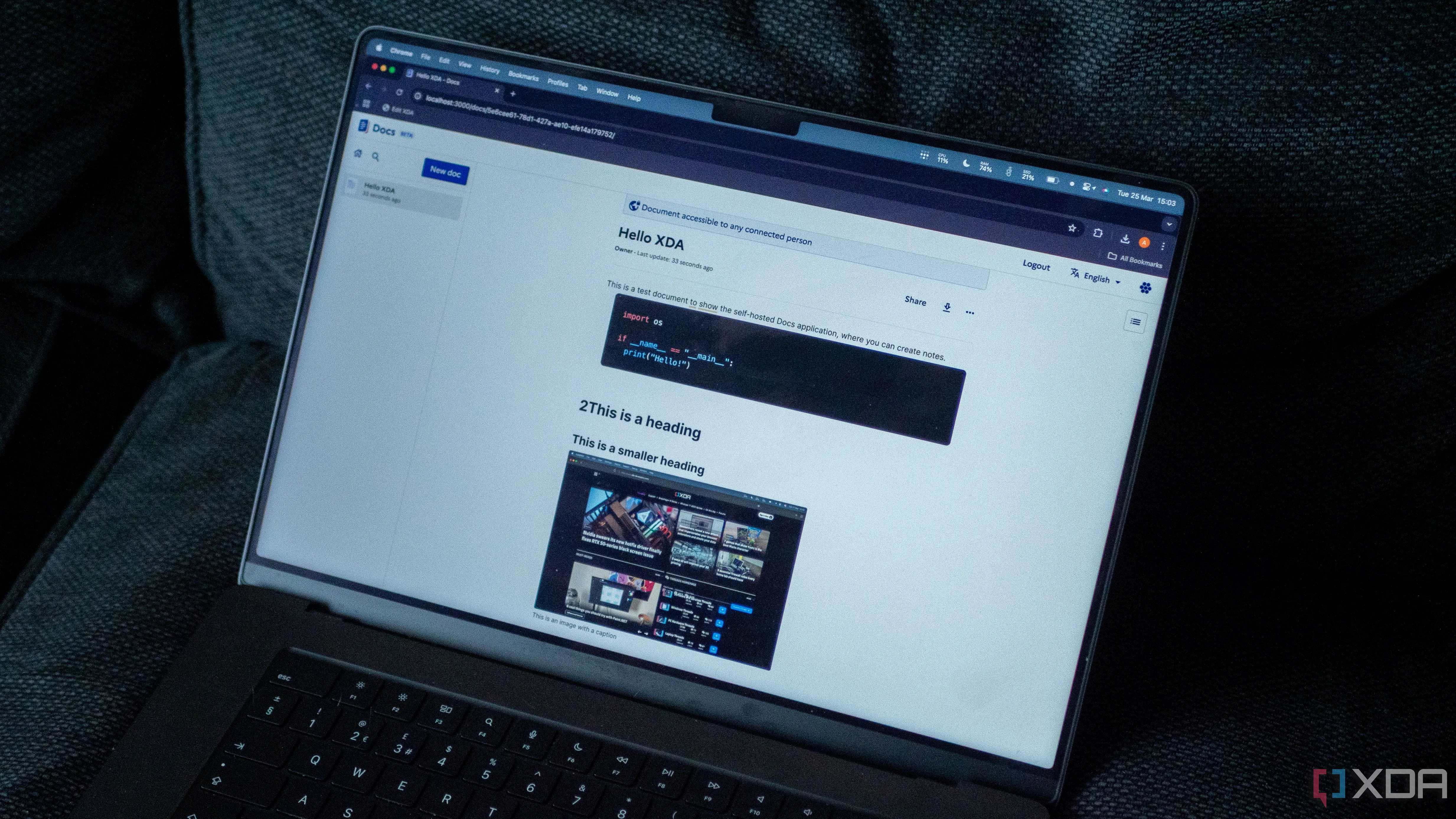 Màn hình MacBook chạy phần mềm Docs tự lưu trữ
Màn hình MacBook chạy phần mềm Docs tự lưu trữ
Nếu muốn nâng cấp hơn nữa, bạn có thể sử dụng plugin Whisper cho Obsidian. Tuy nhiên, bạn sẽ cần một khóa API OpenAI và đủ tín dụng để thực hiện tính năng chuyển lời nói thành văn bản. Ngay cả khi không có tín dụng, plugin vẫn có thể ghi lại ghi chú của bạn dưới dạng âm thanh. Ưu điểm của việc sử dụng Whisper là bạn có thể nhanh chóng cài đặt ngôn ngữ giọng nói trong cài đặt của nó. Với Windows Voice typing, bạn phải thêm ngôn ngữ của mình từ Settings -> Time & language -> Language & region và đặt nó làm ngôn ngữ ưa thích.
3. Liên Kết Các Ghi Chú Và Tệp Tin: Tăng Cường Hệ Thống Kiến Thức
Tạo mạng lưới thông tin phức tạp và có tổ chức
Bạn có thể chỉ cần ghi lại một vài ý tưởng đơn giản, nhưng thường thì sau đó bạn sẽ tìm thấy một ý tưởng khác có liên quan đến cái cũ. Bạn có thể chỉ cần tìm ghi chú trước đó và bổ sung vào, nhưng về mặt này, Obsidian có một tính năng tuyệt vời để đơn giản là liên kết một ghi chú này với một ghi chú khác.
Nếu bạn nhấn phím [ hai lần ở cuối một dòng văn bản, bạn sẽ có thể chèn liên kết đến ghi chú trước đó nếu chúng nằm trong cùng một thư mục. Một cách tuyệt vời khác để cải thiện cơ sở kiến thức trong ghi chú của bạn là liên kết các tệp tin. Obsidian, Standard Notes (trong phiên bản Premium) và Notion đều có tùy chọn này. Điều này đặc biệt hữu ích khi ghi chú của bạn được kết nối với một tệp kỹ thuật số bổ sung thông tin giá trị.
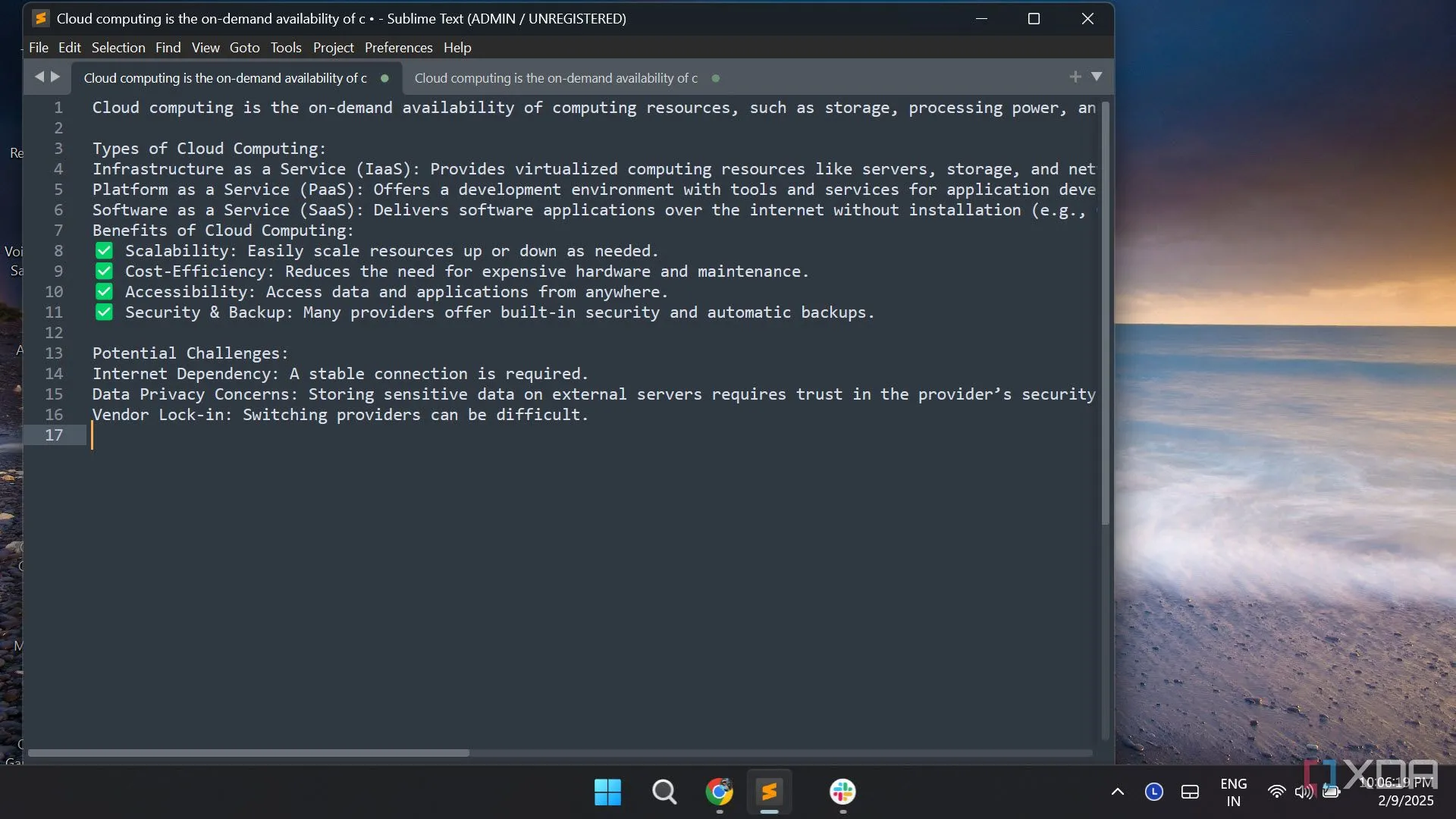 Sublime Text được sử dụng trên Windows 11
Sublime Text được sử dụng trên Windows 11
4. Tận Dụng Mẫu (Template): Bắt Đầu Nhanh Chóng Và Chuyên Nghiệp
Tiết kiệm thời gian và tối ưu hóa quy trình làm việc
Nếu ứng dụng ghi chú của bạn đi kèm với các mẫu khác nhau, việc sử dụng chúng là một ý tưởng tuyệt vời. Đó là điều tôi đặc biệt yêu thích ở Notion. Nó cung cấp quyền truy cập vào vô số mẫu có sẵn cho bất kỳ loại ghi chú nào, từ danh sách mua sắm đơn giản đến theo dõi thói quen và kế hoạch quản lý dự án phức tạp.
Không phải tất cả các mẫu đều miễn phí, nhưng phần lớn chúng đều miễn phí và chúng có thể tăng năng suất của bạn lên gấp mười lần. Ngược lại, bạn có thể xây dựng các mẫu trong Obsidian, nhưng việc này phức tạp hơn nhiều. Các mẫu có sẵn duy nhất là cấu trúc thời gian và ngày tháng. Standard Notes chỉ đi kèm với một vài loại ghi chú, nhưng chỉ có văn bản thuần túy trong phiên bản miễn phí.
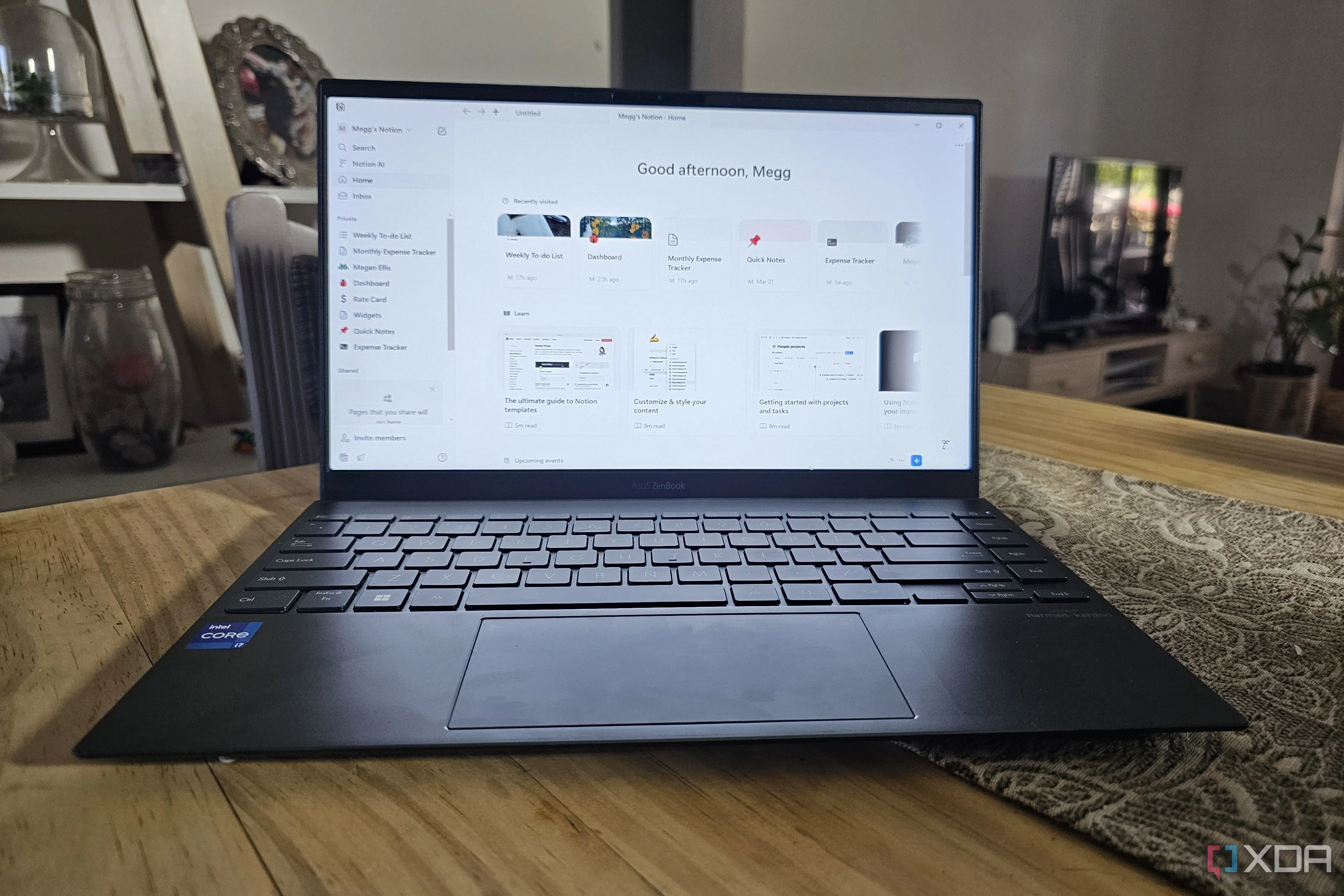 Máy tính xách tay với giao diện Notion trên màn hình
Máy tính xách tay với giao diện Notion trên màn hình
Nâng tầm năng suất ghi chú của bạn lên một đẳng cấp mới
Việc tổ chức ghi chú và liên kết chúng với các ghi chú hoặc tệp tin khác chỉ là một vài cách để thúc đẩy năng suất của bạn. Một khi bạn đã thành thạo việc chỉ cần nói ra ghi chú và chuyển chúng thành văn bản, bạn sẽ bước sang một cấp độ hiệu quả cao hơn.
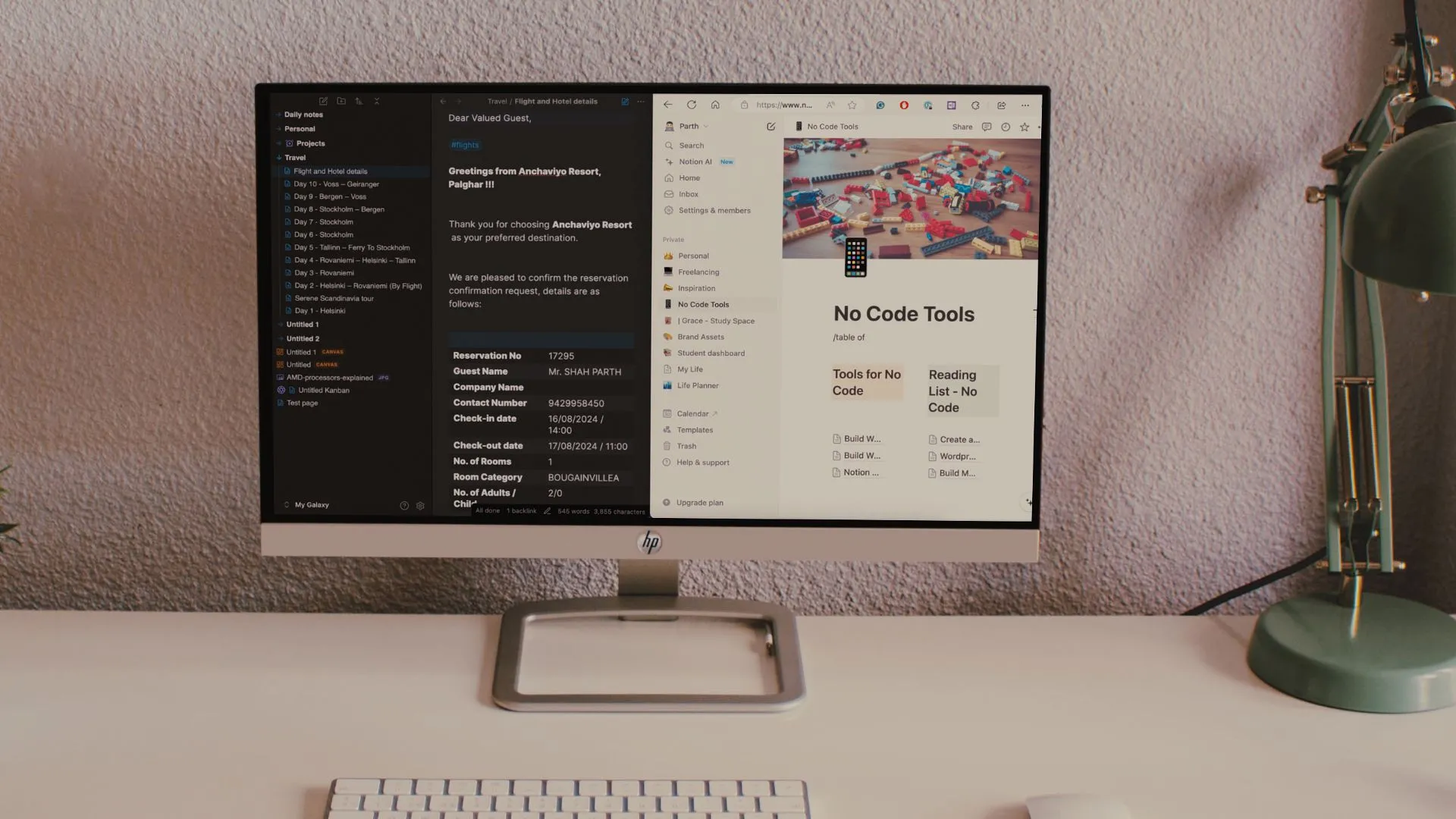 So sánh giữa Obsidian và Notion
So sánh giữa Obsidian và Notion
Tuy nhiên, bước quan trọng nhất trong quá trình này là tìm ra ứng dụng ghi chú phù hợp nhất với nhu cầu của bạn. Theo kinh nghiệm của tôi, Standard Notes, Obsidian và Notion là những ứng dụng nổi bật nhất dành cho bất kỳ ai coi ghi chú là công cụ tăng năng suất. Dù bạn đang sử dụng ứng dụng nào, những mẹo ghi chú hiệu quả trên chắc chắn sẽ giúp bạn. Hãy chia sẻ ý kiến của bạn về những thủ thuật này và ứng dụng ghi chú yêu thích của bạn nhé!